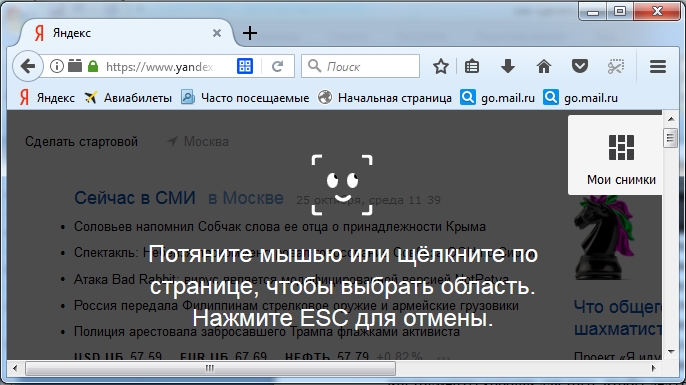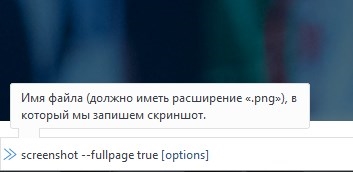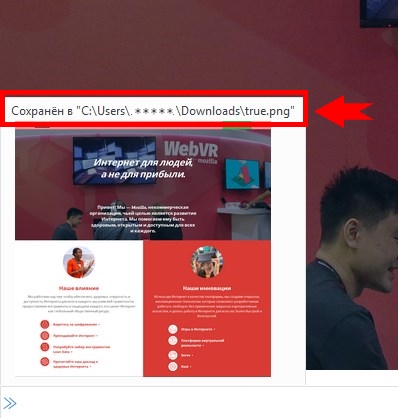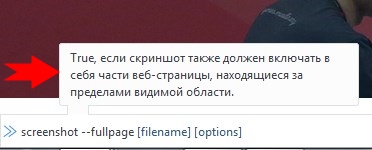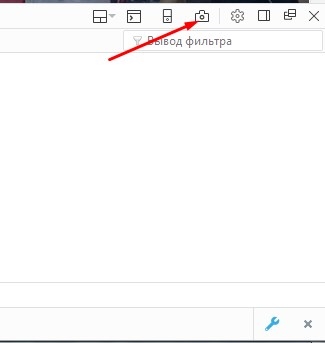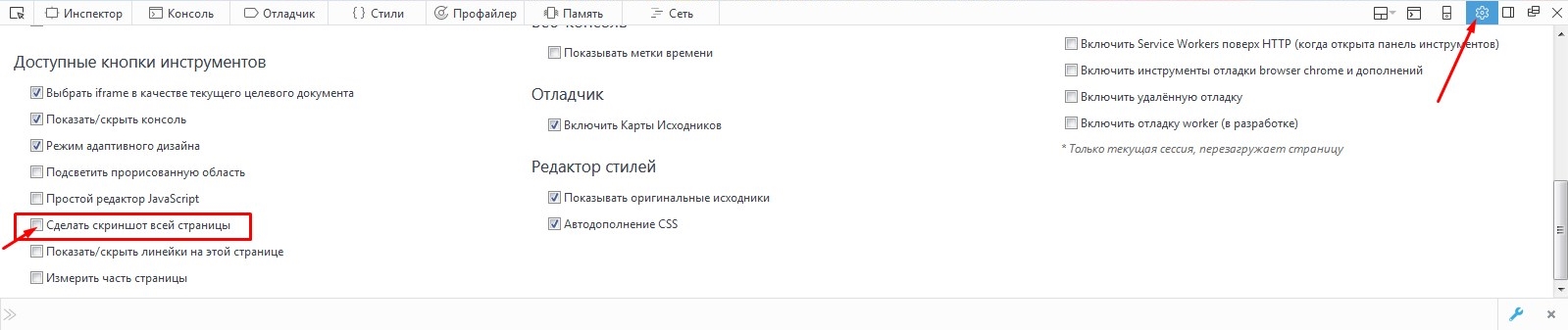Ни для кого не секрет, что для того чтобы сделать скриншот экрана необходимо воспользоваться кнопкой «PrtScr» на клавиатуре персонального компьютера. Но, как поступить, если вдруг вам нужно сохранить весьма большую площадь интернет-страницы требующей неоднократной прокрутки колёсиком мышки вниз или вверх.
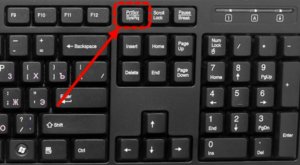
Вы, конечно, можете прокручивать страницу веб-сайта и делать бесчисленное количество скриншотов, сохраняя их в качестве картинок в форматах PNG, GPEG, BMP или вставляя полученный результат в «Вордовский» документ формата «.doc». Можно, как в большинстве случаев делают пользователи глобальной сети интернет, скачать специальное дополнительное расширение или установить себе специализированное программное обеспечение (Lightshot или AShampoo). Кстати, в заводских инструментах операционной системы Windows есть подобный инструмент – «Snipping tool» или «Ножницы». Но эти инструменты хороши для того, чтобы делать скриншот не всего экрана, а вырезать и сохранить именно конкретный интересующий фрагмент.
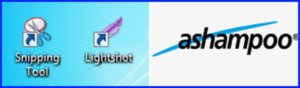
В некоторых версиях браузера Мозила Фаерфокс появилась новая бета-версия встроенного инструмента для возможности делать скриншоты, аналогично сторонним инструментам. Значок в виде ножниц в панели инструментов быстрого доступа.
Нажав на данный значок, появится подсказки, как пользоваться новой опцией в браузере. Объяснения довольно внятные и доступные даже для людей, только начинающих постигать тонкости популярной поисковой системы Mozilla Firefox.
Для полномасштабного фиксирования изображения картинок и текста на сетевом ресурсе вам не понадобиться ни один из вышеперечисленных инструментов, потому что браузер Mozilla Firefox без всяких расширений умеет делать моментальные снимки абсолютно всей интернет – страницы сам.
Как сделать скриншот в Мозиле
Для того чтобы сделать скриншот в Мозиле необходимо запустить браузер, открыть интересующий вас веб-ресурс и на клавиатуре одновременно нажать комбинацию из клавиш «Shift и F2». Внизу окна появиться командная строчка, в которой необходимо написать «screenshot —fullpage true» и нажать кнопочку Enter.
Примечание: Вместо «true» далее можно писать любое название будущего снимка всей страницы.
После этого скриншот всей страницы сайта сохраниться в папку «Загрузки» в формате «PNG», установленную по умолчанию.
Если при написании команды вы не добавите слово true, то поисковик Mozilla сделает моментальный снимок только видимой части.
Так же вы можете не писать целиком название команды. При открытии консольки вам достаточно начать писать «sc», затем нажать на клавиатуре кнопку «Tab», далее вы пишете «-f» именно с одним тире и также нажимаете «Tab», и в конце для копирования всей страницы набираете английское слово «true». Жмёте кнопку «Enter» и скриншот сохраняется у вас на компьютере.
Есть еще один вариант выполнения данной операции, когда не надо вводить каждый раз символы на английском языке. Рассмотрим данную процедуру поподробнее.
Необходимо одновременно нажать комбинацию из клавиш Ctrl, Shift и I или Shift и F2 во втором случае нужно еще нажать на значок, похожий на разводной ключ.

Внизу страницы всплывёт панелька. В правом верхнем углу этой панельки есть маленькая иконка в виде фотоаппарата, нажимаете не неё и всё, скриншот всей страницы интернет – ресурса сохранен.
Если у вас нет такой иконки, то ее нужно добавить в панель инструментов. Для этого заходим в настройки (значок шестеренки), прокручиваем меню до конца под заголовком «Доступные кнопки инструментов», находим пункт, который называется «Сделать скриншот всей страницы» и ставим напротив него галочку. После этого иконка – фотоаппарат должна появиться на своем месте.
Теперь вы можете без проблем делать снимки экрана и сохранять скриншоты целых интернет страниц на различных веб-ресурсах.